iPhoneお役立ち情報
近鉄八尾駅徒歩1分!リノアス八尾 1F!iphone修理のibring(アイブリング)!!
2018/12/08
iphone修理の ibring(アイブリング) リノアス八尾店です!!
データそのまま!! 30分~即日修理可能です!!
3か月の安心無料保証あり!! 学割あり! SNS割引あり!!
近鉄八尾駅から徒歩1分!! 1階TUTAYAさん前!!
強化ガラス¥1480~、iphoneケース¥980~ 販売しております
am10:00~pm20:00 年内休まず営業しております。
☆クリスマスキャンペーン実施中☆
12月8日~12月14日迄 iphone6シリーズ
画面交換 ¥7,560 バッテリー交換 ¥4,320
当日の予約、飛び込み受け付けておりますのでご来店お待ちしております
iCloudを使ってバックアップを取りたいけど
無料5GB分をオーバーしてしまってバックアップが取れない…((+_+))
【iCloud ストレージに十分な空き領域がないため、この iPhone のバックアップは作成できません。】
【このiPhoneは、過去●週間バックアップが作成されていません。】
などの表示が出てきてバックアップが取れていない…
パソコンが自宅にないから全てのデータをiCloudで残しておきたい…
そんなときにはiCloudの容量アップをしてみましょう(^-^)/
iCloudの容量アップ、意外とお手頃価格で出来るんです!
設定もカンタンなので『絶対消えてほしくないデータがある』
という方はぜひ設定してみてください

まず【設定】から【iCloud】を開きます。
【iCloud】の上部に”容量”という項目があるのでそこをタッチします。
iCloudを設定していない人は、まずiCloudを設定するところから始めましょう。
(一番上の人のマークがあるところをタッチすると設定画面になります。)
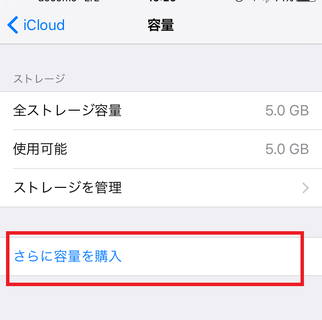
【容量】にすすむと、現在の全ストレージ(容量)や使用可能な空き容量が表示されています。
その一番下に”さらに容量を購入”という項目があるのでそこをタッチします。

初期設定では一番上にある
”5GB 無料” になっています。
更にその下に容量と金額が明記されています。
iCoudで用意されている容量と月額は下記の通りです。
| 50GB | 月額 ¥130 |
| 200GB | 月額¥400 |
| 1TB | 月額 ¥1,300 |
| 2TB | 月額 ¥2,500 |
50GBまでならなんと月々130円で容量アップできちゃうんです!
ここで容量アップをすると、毎月iCloudに登録してある支払い方法で支払いがされます。
容量アップさえしておけば、容量不足でバックアップが取れてなかった!なんて事は起こりません。
ある日突然水没して電源が入らなくなってしまったり
落として二度と起動しなくなってしまったり…
なんてことになってもデータさえ残っていれば安心して下さい!
○o。.~店舗情報~.。o○
店舗名 ibring (アイブリング) リノアス八尾店
住所 大阪府八尾市光町2-60 リノアス八尾1F
営業時間 10:00~20:00 (定休日なし)
近鉄八尾駅徒歩1分!!リノアス八尾 1F iphone修理のibring(アイブリング)
2018/12/07
iphone修理の ibring(アイブリング) リノアス八尾店です!!
データそのまま!! 30分~即日修理可能です!!
3か月の安心無料保証あり!! 学割あり! SNS割引あり!!
近鉄八尾駅から徒歩1分!! 1階TUTAYAさん前!!
強化ガラス¥1480~、iphoneケース¥980~ 販売しております
am10:00~pm20:00 年内休まず営業しております。
☆クリスマスキャンペーン実施中☆
12月1日~12月7日迄 iphone5シリーズ
画面交換 ¥5,400 バッテリー交換 ¥3,240
当日の予約、飛び込み受け付けておりますのでご来店お待ちしております
音の鳴らせない場所では無くてはならないのが「マナーモード」( ^^) _U~~
電車の移動中などスイッチ一つで切り替えができて非常に便利ですね!!
しかしうっかりiPhoneを机に置いていた時に
バイブレーションの振動が会議室に鳴り響いたなんて失敗ありませんか?
そんなことにならないようにマナーモード中でもバイブレーションが鳴らない
完全サイレントにする方法をご紹介いたします(^-^)
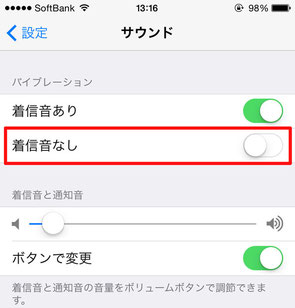
やり方はとても簡単(^o^)
まず「設定」→「サウンド」へ入り一番上のバイブレーションの項目に注目します。
「着信音なし」を”オフ”にします。これだけでOK!
マナーモード中にバイブレーションが振動しなくなります。
逆に通常モード中にもバイブレーションの振動を入れたいときは
「着信音あり」を”オン”に、音のみにしたいときは”オフ”にしましょう♪
○o。.~店舗情報~.。o○
店舗名 ibring (アイブリング) リノアス八尾店
住所 大阪府八尾市光町2-60 リノアス八尾1F
営業時間 10:00~20:00 (定休日なし)
近鉄八尾駅から徒歩1分リノアス八尾 1F iphone修理のibring(アイブリング)
2018/12/06
16GB・60GB・128GB、
iPhoneを購入するときにどのデータ容量にするのか
悩まれたのではないでしょうか?
自分の使い方や、お財布と相談して選んだつもりでも
使っていくと予想以上に写真が増えたりデータの大きなアプリを使っていたりと
徐々に容量が圧迫されていくものです。
容量が増えてきたから使わないアプリを消そう!
…と、アプリを消してみてもほとんど空きが増えないということありませんか?
どのアプリがデータ容量を多く占めているのか
これがわからないと整理もむずかしいと思います。
自分のiPhoneで使われている容量を
アプリ別に一覧で見てみましょう。
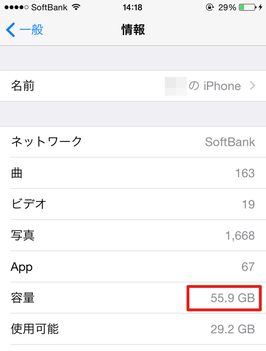
まずは自分のiPhoneのモデルを確認してみましょう。
「設定」→「一般」→「情報」の順に入ります。
容量:iPhoneの本体容量
写真では55.9GBとなっていますがこれは64GBのモデルのことです。
不足している数字はiOS(iPhoneを動かす為の基本機能)に割り振られている分になります。
これは消すことができないので、ここに書いてある容量が最大値となります。
使用可能:今使用することが可能な空き容量
ここの数字が少なくなってしまうと新しいアプリをインストールしたり
写真や動画を撮ったりできなくなってしまいます。

空き容量をたくさん確保したいけど、どれを削除すればいいのか調べたい。
そんなときはアプリ別に使われているデータ容量を見てみましょう。
「設定」→「一般」→「使用状況」へ入ります。
「使用状況」”ストレージ ”の「ストレージを管理」を選択します。
(ストレージは本体容量のことです。
ここでも使用済みと使用可能な数字も確認できます。)
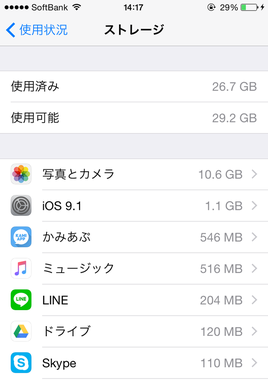
ここを見てみると、アプリ別にどれだけ使われているかが一目瞭然です。
アプリを選択すると、こちらで削除することもできます。
やはり写真・ビデオのデータが大きいですね。
新しいiOSもインストール前ならここで削除することもできます。
気が付いたら残り容量が少しだけに…ということもあります。
空き容量が少なすぎるとシステムの動作にも影響することもあります。
使わないアプリは削除したり
移せる写真データはPCやiCloudなどに移しておきましょう(●^o^●)
○o。.~店舗情報~.。o○
店舗名 ibring (アイブリング) リノアス八尾店
住所 大阪府八尾市光町2-60 リノアス八尾1F
営業時間 10:00~20:00 (定休日なし)
TEL 072-983-5110
2018/12/05
iPhoneで文字をコピペしたい!という時のやり方をご紹介します。
『コピペ』というのは『コピー&ペースト』の略で
つまりiPhoneで一度入力した文字をまた入力するのが面倒…((+_+))
という時に便利な”複製”していく方法のことです。
ではやり方を見てみましょう!
①文字を入力し、コピーしたいところを決めて、その部分を指で長押しします。
すると、下記画像のようにメニューが現れます。

②【選択】を選ぶと、下記画像のように一部分が青くなります。
『あいうえお』を全て選びたい!という時には、
『うえお』から左側の範囲を広げる
と、考えてください。
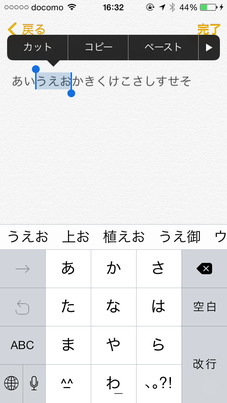
③『う』の左側にある棒のあたりを指で長押しすると
下記画像のように押している指の上に拡大表示されます。
この拡大表示を見ながらどこまで範囲を広げたいのか確認しつつ
指を左の方向にスライドしていきます。
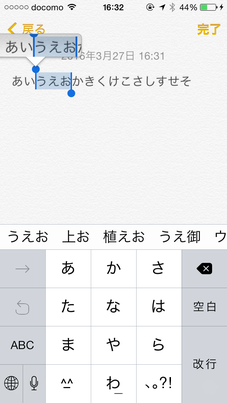
④『あ』まで全部ブルーになったのが確認できたら指を画面から離します。
すると、②の時と同じメニューが表示されるので『コピー』を選びます。
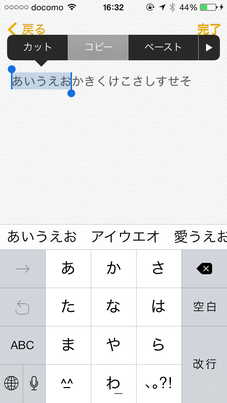
⑤今度は先ほどコピーした文字列を貼り付けたい場所を選択します。
貼り付けたい場所が決まったらその場所を長押しします。
すると①の時と同じようにメニューが表示されます。

⑥メニューの中から”ペースト”を選択します。
すると選択した場所に、先ほど記憶した文字列が現れます。
貼り付け機能は、新たに別のものをコピーするまでずっと覚えているので
何度でも繰り返し同じ文字列を貼り付けることができます。

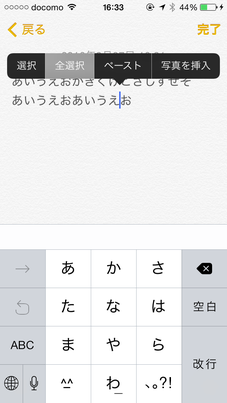
文字列の一部分だけではなく、入力したすべての文字を選択・コピーして別の場所に貼り付けたい!
という場合は、まず①と同様”メニュー”を表示させます。
メニューの中に”全選択”という項目があるので、それを選択します。
すると、入力した文章全てがブルーになります。
その状態で”コピー”を選択すれば、全文をコピーすることができます。
○o。.~店舗情報~.。o○
店舗名 ibring (アイブリング) リノアス八尾店
住所 大阪府八尾市光町2-60 リノアス八尾1F
営業時間 10:00~20:00 (定休日なし)
TEL 072-983-5110
2018/12/03
iphone修理の ibring(アイブリング) リノアス八尾店です!!
データそのまま!! 30分~即日修理可能です!!
3か月の安心無料保証あり!! 学割あり! SNS割引あり!!
近鉄八尾駅から徒歩1分!! 1FTUTAYAさん前!!
強化ガラス¥1480~、iphoneケース¥980~ 販売しております
am10:00~pm20:00 年内休まず営業しております。
正確で当たり前なものが時計表示です。
一度設定してしまえばほぼ動かすことのない箇所なだけに
間違っていたら大変ですね。
気づかないうちにずれていた…、
そんなときに助かるiPhone時計の合わせ方です。

iPhoneの便利機能のひとつがこちらの自動時刻設定。
「設定」→「一般」→「日付と時刻」→「自動設定」オン
設定をオンにすれば自動で時間を合わせてくれます。
基本的には日本の「東京」や「大坂」で設定されていると思います。
ちなみに自動取得機能なので少しでもバッテリーの減りが気になる?
という場合は一度合わせた後にオフにするといいです。
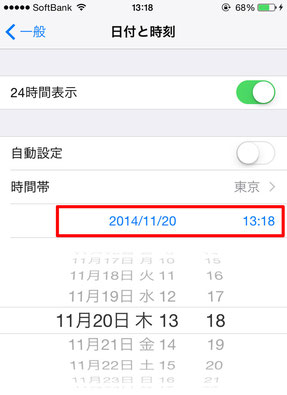
ほかの電話で時報を聞きながら、壁時計を見ながら
「設定」から調整できる自分の好きな時間に合わすやり方です。
「設定」→「一般」→「日付と時刻」→「自動設定」オフ→ 一番下の時計表示をタップ
自動では何故かずれてしまう?といったときに使える手動の設定方法です。
意図的に5分ずらしておきたい~などといったときにも使えます。
以前に比べiPhoneの自動設定の精度がよくなっているとはいえ
やはり不調のときにはありがたい機能ですね。
○o。.~店舗情報~.。o○
店舗名 ibring (アイブリング) リノアス八尾店
住所 大阪府八尾市光町2-60 リノアス八尾1F
営業時間 10:00~20:00 (定休日なし)
TEL 072-983-5110
2018/12/03
iphone修理の ibring(アイブリング) リノアス八尾店です!!
データそのまま!! 30分~即日修理可能です!!
3か月の安心無料保証あり!! 学割あり! SNS割引あり!!
近鉄八尾駅から徒歩1分!! 1FTUTAYAさん前!!
強化ガラス¥1480~、iphoneケース¥980~ 販売しております
am10:00~pm20:00 年内休まず営業しております。
こんな事無いですか!?(*^_^*)
電話をかけるとこちらの声は
届いているのに相手の声が聞こえない?
よくある原因は、iPhoneの画面上にあるイヤースピーカーが故障しているというケース。
相手の声がきこえないと電話でまともに話せない!
想像以上に困った状態になりますが
こんなときの応急措置をご紹介いたします。
iPhoneにはイヤースピーカー以外にもうひとつ
着信音などを流すときに使う外部スピーカーがあります。
「スピーカーフォン」モードにすると相手の声が
外部スピーカーから聞こえるようになります。
イヤスピーカーの故障時以外にも
自分のほかに周りへ声を聞いてもらいたいときなどに便利な機能です

スピーカーモードの切り替え方法は、
相手との通話中に「スピーカー」のマークをタップするだけ。
スピーカーモードは、運転中など両手がふさがっているときなどに
使える便利な機能です♪
ちなみにiPhoneの通話マイクは本体の下部にありますので
そこを塞がないように置いて使いましょう。

「スピーカーモード」だとまわりに会話が聞かれてしまって困っちゃう…
という方には、イヤホンマイクを使っての通話をおすすめします。
iPhoneにも初めからついてくる純正イヤホンマイクがあります。
一見ただのイヤホンのように見えますが
これボリュームコントローラー部分にちゃんとマイクが内蔵されています
かなり高音質で聞こえますのでご安心ください(^-^)
○o。.~店舗情報~.。o○
店舗名 ibring (アイブリング) リノアス八尾店
住所 大阪府八尾市光町2-60 リノアス八尾1F
営業時間 10:00~20:00 (定休日なし)
2018/12/02
iphone修理の ibring(アイブリング) リノアス八尾店です!!
データそのまま!! 30分~即日修理可能です!!
3か月の安心無料保証あり!! 学割あり! SNS割引あり!!
近鉄八尾駅から徒歩1分!! 1FTUTAYAさん前!!
強化ガラス¥1480~、iphoneケース¥980~ 販売しております
am10:00~pm20:00 年内休まず営業しております。
手のひらサイズのiPhoneでは文字や画面がどうしても
見づらいというひともいると思います。
しかしiPhoneはユーザーよっていろいろ使い方を
変えられるようにちゃんとフォローされています。
ここでは小さい表示にお悩みの場合の
解決法をいくつかご紹介します。
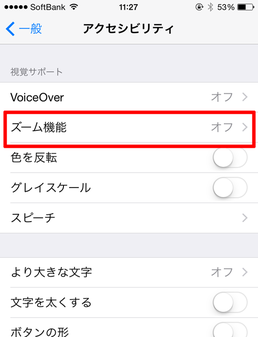
ズーム機能を使うと、
ルーペのように画面の一部を拡大表示することができます。
わざわざ虫眼鏡をもってきて画面を
のぞきこむなんてことはしなくてもこれで大丈夫!
使い方は「設定」→「一般」→「アクセシビリティ」→「ズーム機能」→ズーム機能”オン”

1度オンにしておけば次からは三本指で二度タップすると
呼び出し・終了ができるようになります。
またズーム枠の移動は枠下の白い長方形をドラッグ
ズーム枠内の画面移動は三本指でドラッグになります。

文字が小さくて読みづらいときには文字の設定を変えてみましょう!
「設定」→「一般」→「アクセシビリティ」→「より大きな文字」

「より大きな文字」を”オフ”にしたままでも下のスライダーを
調節すると文字の大きさを変えられます。
もちろん逆に文字を小さくすることもできます。

まだまだ小さいってひとのために「より大きな文字」を
”オン”にするとさらに大きくなります(^◇^)
文字大きさ設定はiPhoneの中でも
設定の項目や連絡先の名前などが対象になります。
WEBサイトの文字の大きさは変わらないので注意が必要ですね。
文字はいつも見るものですから疲れない見やすいものにしておきましょう(^-^)
○o。.~店舗情報~.。o○
店舗名 ibring (アイブリング) リノアス八尾店
住所 大阪府八尾市光町2-60 リノアス八尾1F
営業時間 10:00~20:00 (定休日なし)
TEL 072-983-5110
2018/12/02
iphone修理の ibring(アイブリング) リノアス八尾店です!!
データそのまま!! 30分~即日修理可能です!!
3か月の安心無料保証あり!! 学割あり! SNS割引あり!!
近鉄八尾駅から徒歩1分!! 1FTUTAYAさん前!!
強化ガラス¥1480~、iphoneケース¥980~ 販売しております
am10:00~pm20:00 年内休まず営業しております。
外を歩いているとなんだかわからないwi-fiネットーク名が表示されたりしませんか?
なんだかわからないけど繋げられたからと気にせず使っていると…
じつはセキュリティのかかっていない回線だったり!?
通信情報が読み取られるなど被害に遭わないように
wi-fiへ繋ぐときはどこの回線を使っているのかなど気を付けましょう。
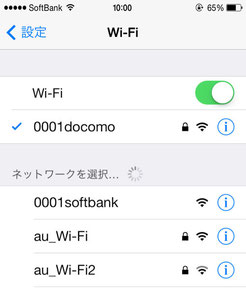
しかし中にはパスワードを設定していないwi-fi回線があったりします。
回線を設置している会社がわからず
なおかつ「Free」や「Public」などこれらが回線の名前に付いたものは特に要注意。
セキュリティをかけていない悪意あるアクセスポイントの可能性が高いです(>_<)
また、ネットワーク回線名の横に鍵のマークがついていないのも注意です((+_+))
通信内容が暗号化されていないということですので
こちらもセキュリティ対策が不足しています。
大事なやりとりは控えるようにしましょう。
基本的に出所のわからないwi-fi回線は使わないようにしましょう。
勝手に接続してしまうのを防ぐために外出先ではwi-fiを
”オフ”にしておくのもいいと思います。
バッテリーの消費も抑えられます。
パケット通信に比べ通信速度も早く、とても便利なwi-fi回線です。
使い方に少しだけ気を付けて
安全にお得にwi-fiを利用していきましょう!
○o。.~店舗情報~.。o○
店舗名 ibring (アイブリング) リノアス八尾店
住所 大阪府八尾市光町2-60 リノアス八尾1F
営業時間 10:00~20:00 (定休日なし)
TEL 072-983-5110
2018/11/29
iphone修理の ibring(アイブリング) リノアス八尾店です!!
データそのまま!! 30分~即日修理可能です!!
3か月の安心無料保証あり!! 学割あり! SNS割引あり!!
近鉄八尾駅から徒歩1分!! 1FTUTAYAさん前!!
強化ガラス¥1480~、iphoneケース¥980~ 販売しております
am10:00~pm20:00 年内休まず営業しております。
iPhoneのバッテリマークってわかりにくいですよね。
iPhoneの初期設定では、バッテリ残量は画面の右上に電池のマークで表示されますが、設定をすることでその横にパーセント表示を付け足すことができます。

ホーム画面の【設定】アプリをタップします。
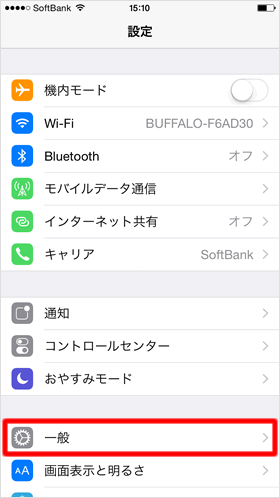
続いて、【一般】をタップします。
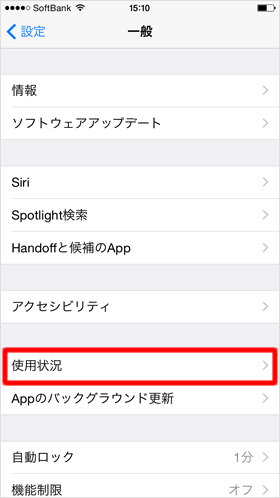
「一般」画面の中から【使用状況】をタップしてください。
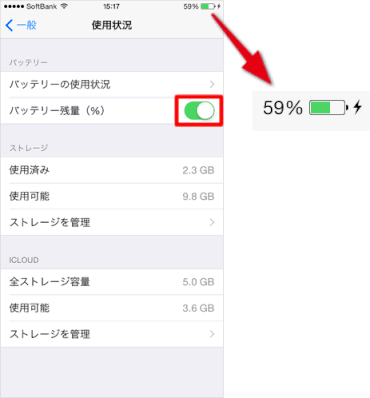
バッテリ残量(%)のスイッチをオンにすると、パーセント表示に切り替わります。
○o。.~店舗情報~.。o○
店舗名 ibring (アイブリング) リノアス八尾店
住所 大阪府八尾市光町2-60 リノアス八尾1F
営業時間 10:00~20:00 (定休日なし)
TEL 072-983-5110
2018/11/28
アプリの中には、使わなくなってしまったものや
試してみたけど使いづらくて止めたものがあると思います。
使わなくなったアプリが溜まると
ホーム画面が埋まって使いづらくなってしまいます。
基本である『アプリの消し方』を確認してみましょう。

① iPhoneから使わないアプリを消したいときは
まずどれでもいいのでアプリのアイコンを長く押します。
すると全部のアイコンがグラグラと揺れた状態になります。
揺れているアイコンの左上に「×印」が付いているのに気が付くはずです。
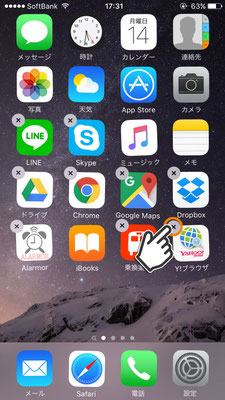
② 消したいアプリの×印をタップします。
すると「○○を削除すると、そのすべてのデータも削除されます。」
という注意がでます、それでも消してよければ”削除”を選択します。
アプリのアイコンがホーム画面から無くなり、アプリを消すことができました。
消したいアプリを削除できたら
最後に「ホームボタン」を押せば揺れが止まります。
アプリの中には消せないものもあります。
一番はじめに入っているものの多くがそれで
『設定』や『カメラ』『電話』『App Store』など
無くなってしまっては困るものには
アプリ削除の「×印」が表示されないようになっています。
間違って消してしまうことはないので安心ですね。
削除したアプリを戻すには、『App Store』から
「アップデート」→「購入済み」を選択します。
過去にダウンロードしたアプリは全て履歴が残っています。
この「iPhone上にない」からお目当てのアプリを見つけたら
右側にある雲のダウンロードマークから再ダウンロードします。
ただしアプリは最初の状態になっているので
作業途中だったデータや、登録していた内容は戻ってきません。
アプリを削除するときは消しても困らないか
くれぐれも気を付けるようにしましょう。
○o。.~店舗情報~.。o○
店舗名 ibring (アイブリング) リノアス八尾店
住所 大阪府八尾市光町2-60 リノアス八尾1F
営業時間 10:00~20:00 (定休日なし)
TEL 072-983-5110
2018/11/27
病院や美術館など静かにしなければならない場所では
マナーモードでバイブレーション機能もオフにしておくこともあると思います。
目のつくところへiPhoneを置いていたつもりでも
着信画面に気が付かなかったりしてしまいます。
そうしたとき、よりわかりやすく着信を教えてくれる機能として
着信時にカメラのLEDフラッシュライトを光らせるといいでしょう。
「設定」→「一般」→「アクセシビリティ」→”聴覚サポート”「LEDフラッシュ通知」オン
"聴覚サポート"の名前のとおり、元々は聴覚の弱い方の為に用意されている補助機能です。
もちろんマナーモードのオン/オフ関係なく着信時にはLEDライトを光らせることができます。
ライトはiPhone本体の裏面にあるので、iPhoneの画面を下向きに置くようにしておきましょう。
ちなみにこちらの機能は電話着信のみ有効なのでメール受信時には光りません、気を付けてくださいね。

LEDライトのもうひとつのおまけ機能として、懐中電灯に使うこともできます。
iPhone画面を下からスワイプして「コントロールセンター」を呼び出します。
下の段の一番左の懐中電灯マークをタップしてライトの点灯ができます。
暗い夜道や狭い物陰で使うのにとても便利です。
ただしLEDライトを点けっぱなしにしておくと
電池の減りも早くなるので気を付けてくださいね。
また電灯を消すときの小技として、
ロック画面からカメラマークを上にスワイプし
カメラ機能を立ち上げるとライトを消すこともできます。
○o。.~店舗情報~.。o○
店舗名 ibring (アイブリング) リノアス八尾店
住所 大阪府八尾市光町2-60 リノアス八尾1F
営業時間 10:00~20:00 (定休日なし)
TEL 072-983-5110
iphoneの裏ワザ機能!!計算機アプリがもっと使いやすくなる!!
2018/11/26
iPhoneに最初から入っている標準アプリのひとつ「計算機」は
簡単な計算ができるほかに
横向きにすると関数電卓になることは知られています。
しかし入力間違えや訂正したいとき
「C」キーでは入力したすべての数字が削除されるため
再度入力し直す手間がありました。
今回見つかったバックスペース機能は
文字を後ろから削除できるもので入力した最後の1字だけを削除できます
やり方は数字の部分を左、または右へスワイプするだけ(●^o^●)
これで1字ずつ削除できるようになります。
続けてスワイプすると、その時入力されている最後の1字が消えます。
よく計算機アプリを活用する方はぜひ知っておくと便利な裏技ですね。
○o。.~店舗情報~.。o○
店舗名 ibring (アイブリング) リノアス八尾店
住所 大阪府八尾市光町2-60 リノアス八尾1F
営業時間 10:00~20:00 (定休日なし)
TEL 072-983-5110
2018/11/25
皆さんiphoneのカメラ機能で連写が出来るのはご存じでしょうか?!
写真を撮るときに被写体が中心からズレてしまったり
まばたきと重なって半目になってしまったりと
シャッターチャンスをとらえるのはなかなかむずかしいものですね。
そういうときに役立つのがカメラの連続撮影 ”バースト機能”です。

使い方は簡単、シャッターボタンを押し続けるだけ。
押し続けてとれた10枚20枚の写真はひとまとめで保存されます
写真アプリから確認しても一枚しか見えません。
他の取った連写は下の「選択…」というところから見ることができます。
その中でこれだという一枚があったら写真をタップ。
「完了」を選択すると一緒に撮った残りの写真についてどうするのか聞かれるの
とりあえず選んだものだけ分けておくなら
「すべて残す」で選択した写真が新たに保存されます。
「1枚のお気に入りのみ残す」では選択したもの以外の連写はなくなります。
○o。.~店舗情報~.。o○
店舗名 ibring (アイブリング) リノアス八尾店
住所 大阪府八尾市光町2-60 リノアス八尾1F
営業時間 10:00~20:00 (定休日なし)
TEL 072-983-5110
ロック解除のパスワードを何度も間違えると恐ろしい事に(@_@;)
2018/11/23
ロック画面を解除するためのパスコードに
皆さんパスワードを使われていると思いますが
しかし、うっかりパスコードを忘れてしまったり
故障によってタッチ箇所が誤動作するなど。
パスコード入力を何度も間違えると一体どうなるのか?
身近に起こりやすいトラブルを確認してみましょう。

まず5回までは連続で間違えても特に変化はありません。
しかし6回目にパスコードを間違えると
「iPhoneは使用できません 1分後にやり直してください」という表示になり
緊急電話以外の操作ができなくなります。
1分経つとまたパスコードが入力できるようになります。
しかしまた間違えると次は5分後、15分後と徐々に時間の間隔が長くなっていきます…。

iOSのバージョンによって多少の違いはありますが、パスコード入力の失敗は10回までです。
11回目に失敗すると「iTunesに接続」となり、iTunesからの初期化が必須となってしまいます。
パスコードの失敗は10回まで。
これは万が一iPhoneが盗難に遭ったと
、数字総当たりでロックを解除されないようにするためのセキュリティです。
もしもパスコードを忘れてしまったら、一回ずつを慎重に試すようにしましょう。
そしてもし、過去に自分のPCなどでバックアップをとったことがあれば
iPhoneのロックを解除しなくてもケーブルにつなげるだけでバックアップはとれるようになります。
最悪初期化になってしまったときの事を考えてバックアップだけでもとっておきましょう。
○o。.~店舗情報~.。o○
店舗名 ibring (アイブリング) リノアス八尾店
住所 大阪府八尾市光町2-60 リノアス八尾1F
営業時間 10:00~20:00 (定休日なし)
TEL 072-983-5110
2018/11/22
iPhoneの故障で1・2を争うほど多いトラブルが
画面ガラス割れです。
気を付けていたのに落しどころが悪かったり
上から乗ってしまい気が付けばひび割れが…
なんて事があると思います(@_@;)
また意外と多いのが、ガラスは割れているのに画面は映っている
しかもタッチセンサーも使えている!?という状態。
とはいえ使っていくには怪我をしそうで危ない
ガラスの破片も落ちてくる。
こんなときに有効な応急手段をいくつかご紹介しておきます。
一番使いやすいものが保護フィルムを貼ることです。
カタチもiPhoneそのもので、割れたガラスどうしの繋ぎになります。
また、もともと傷を守るために貼っていたものがそのまま使えている場合も多いと思います。
セロテープ
iPhoneの角の辺りだけだったり、スピーカーの付近だけ
などヒビの入った箇所へセロテープを貼り応急処置とします。
部分的に処置できるのが手軽で良いと思います。
こちらも保護フィルムのときと同様に
ガラスの割れた箇所へ直に触らないようにするためと
ガラス片が落ちないようにすることができます。
※出来だけ早めの画面交換をオススメします(●^o^●)
○o。.~店舗情報~.。o○
店舗名 ibring (アイブリング) リノアス八尾店
住所 大阪府八尾市光町2-60 リノアス八尾1F
営業時間 10:00~20:00 (定休日なし)
TEL 072-983-5110
2018/11/21
長く使っていると、買ったばかりのころに比べ動作が重く感じる
反応が鈍くなっていませんか?
iPhoneを使っている多くのユーザーが抱えている問題ではないでしょうか。
色々なアプリを使えるiPhoneもいちいち動作が
遅いのでは楽しさも便利さも半減ですよね。
こうした動作が重い!
と感じる時にやっておきたい対策をいくつかご紹介します
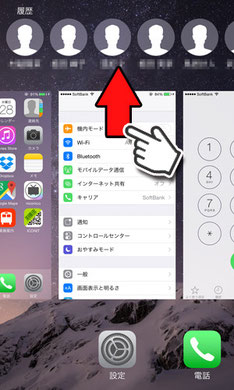
普段アプリを使っていると
用事が済んだらホームボタンでホーム画面に戻っていると思います。
実はこのときに使っていたアプリは次に呼ばれたときすぐ動けるように
画面の後ろバックグラウンドで待機状態になっています。
この待機状態のアプリをちゃんと停止させるには
まずホームボタンを二回押し、バックグラウンドで待機中のアプリを表示させます。
停止させるにはアプリの画面を上にスワイプするだけ(^-^)
(iOS6以前ではアプリアイコンマークを長押し→停止マークをタップで終了となります)
お手軽ながら非常に有効な手段です。
○o。.~店舗情報~.。o○
店舗名 ibring (アイブリング) リノアス八尾店
住所 大阪府八尾市光町2-60 リノアス八尾1F
営業時間 10:00~20:00 (定休日なし)
TEL 072-983-5110
今さらですが、あまり知られていないiphoneの便利な機能をご紹介!!!
2018/11/19
iPhone6やiPhone6Plus以降から導入された機能。画面が大画面化するにあたって「片手操作ではアイコンの端まで指が届かなくなった」という人も多いかもしれません。
そんな時は、iPhoneのホームボタンを2回連続してタップしてみましょう。ボタンを押すのではなくて、軽く2回タッチするだけです。すると画面上部のアイコンが下にまるごと降りてきて、片手操作でも届く範囲まで移動してきてくれます。
戻す場合には、アイコン意外の画面のいずれかをタップすればOKです。
意外に知られていないのが、iPhoneのデフォルトイヤホンを使ったシャッター撮影機能。
使い方は簡単で、iPhoneとイヤホンを接続し、標準のカメラアプリを起動。後は、イヤホンリモコンの音量ボタンを押す事でカメラのシャッターを切る事ができます。
iPhoneとシャッターが離れるため、ほとんど手ブレせずに撮影する事が可能。特に夜景撮影や自撮り等で知っていると便利な機能です。
Safari等でiPhoneを使って閲覧している時。表示される画像の上で長押ししてみましょう。下からポップアップで「イメージを保存」と表示されるので、選択することで画像を保存する事ができます。
○o。.~店舗情報~.。o○
店舗名 ibring (アイブリング) リノアス八尾店
住所 大阪府八尾市光町2-60 リノアス八尾1F
営業時間 10:00~20:00 (定休日なし)
TEL 072-983-5110
えっ!! (@_@;) 突然アイフォンが真っ暗に?!?((+_+))
2018/11/16
こんばんは~( ^^) _U~~
近鉄八尾駅前 アイフォン修理のアイブリング リノアス八尾店です!
突然ですが、iPhoneの照度が上がらない
真っ暗で強力な懐中電灯で照らさない限り何も見えない
そんな症状なったことないですか???
一般にブラックアウトと言われる現象です
iPhoneを落としたりして打ちどころ悪い衝撃を与えたり
本体に力が加わり基盤が壊れてしまうと起こる現象です。
こうなると、いくら周りのパーツを交換しても改善されず
本体ごと交換する必要性が出てきます。
軽い衝撃でも打ちどころが悪いと起こり得ることで
これはiPhoneの本体の脆弱性という点で、大きな弱点でもあります((+_+))
この状態になった場合、一応データを取り出すことは可能ですが
パーツ交換で治らないこともありますので
まずは預かってから診断するという形になります。
精密機械で非常に脆いという点は
iPhoneに限らず全てのスマートフォンに言えることですが
まずは壊さないように注意しながら日々を過ごすのが一番ですが
その上で、壊れてしまったiPhoneは私どもスタッフが全力で
良い形に持っていけたらと思い日々修理作業にあたっております。
お客様の大切なiPhoneをお預かりする以上
しっかりした保証と技術で作業にあたりますので
是非お困り事がございましたら一度当店まで
ご相談くださいませ。
○o。.~店舗情報~.。o○
店舗名 ibring (アイブリング) リノアス八尾店
住所 大阪府八尾市光町2-60 リノアス八尾1F
営業時間 10:00~20:00 (定休日なし)
TEL 072-983-5110
リンゴマークから動かない?!何で!?((+_+))こんな時はどうしたいいの?!
2018/11/15
皆さんは、リンゴループをご存知でしょうか?
本日は、リンゴループと呼ばれる症状についての対処法等をご紹介したいと思います。
リンゴループとは…iphoneを起動させた際の画面が、リンゴマークから進まないフリーズした現象になります。
【原因】いくつか考えられますのでご紹介します。
・システムやIOSの損傷
・水没や衝撃などで基盤自体に損傷個所がある
・アップデートの失敗
・バッテリーの不具合
【対処法】
・強制再起動をかけてみる
iPhone6までの端末は スリープボタン+ホームボタン同時長押し
iPhone7は、スリープボタン+ボリュームボタン(下)を同時長押し
iphone8以降は、ボリュームボタン(上)はなす+ボリュームボタン(下)はなす+
スリープボタン長押し
・iTunesに接続して復元や更新を試してみる
・バッテリーを交換してみる
・Simカードを一度抜いた状態で起動してみる
リンゴループは、何かが引き金になって起こる症状なので、気をつけてください!
そのような現象が起きました際に、一度当店へお持ちください
お預かりし調査の上修理させて頂きます。
○o。.~店舗情報~.。o○
店舗名 ibring (アイブリング) リノアス八尾店
住所 大阪府八尾市光町2-60 リノアス八尾1F
営業時間 10:00~20:00 (定休日なし)
TEL 072-983-5110
2018/11/12
iPhoneを水の中に落としてしまう事は珍しくありませんよねぇ。
iPhone7以降の端末では防塵・防水機能が採用されていますが
経年劣化により故障が発生することもあります。
もし故障になった場合でも、対策の方法によっては
端末を復旧してデータを取り出すことが出来る場合もあります。
iPhone本体内部に液体が浸入した場合、
端末保護の観点から自動で電源が切れるようにシステムが組み込まれています。
水濡れによる故障はApple の修理・保証対象外になるため、
通常は端末の交換が必要となります。
ただし、iCloudなので事前にバックアップを保存しておけば
端末交換後にデータを取り戻すことが可能です。
水没後、端末の安全を確認するために思わず電源を入れたいと思うかもしれません。
しかし、水濡れにより基盤中の電流を制御する装置が機能せず、
故障がさらに深刻化する恐れがあります。
また、思わぬ事故に繋がることもあるため危険です。
端末のバックアップを取っていない状態で、
どうしてもデータを取り出したい場合もあるでしょう。
修理業者によっては水没からのデータ復旧を請け負っているところもあります。
水没による故障は時間が経てば経つほど修理が難しくなります。
市販の乾燥剤と一緒に密封した袋に入れ、なるべく早く修理業者に依頼しましょう。
突然の故障に対応するためにも、定期的にデータのバックアップを行ないましょう。
さらに、水場で持ち歩く際は防水ケースに入れておく、
服のポケットに端末を入れない、といった日頃の心がけでも故障を減らすことができます。
大切な端末を長く安全にお使いいただくためにも
出来ることから始めてみてはいかがでしょうか。
○o。.~店舗情報~.。o○
店舗名 ibring (アイブリング) リノアス八尾店
住所 大阪府八尾市光町2-60 リノアス八尾1F
営業時間 10:00~20:00 (定休日なし)
TEL 072-983-5110
